De zoek- en filterindex voor klantprofielen beheren
Het resultaat van het harmoniseren van uw klantgegevens is de tabel Klant die een geharmoniseerde weergave biedt van uw totale klantenbestand. Als gebruikers snel informatie willen vinden over een specifieke klant of groep klanten, moet een beheerder de mogelijkheden Zoeken en Filteren configureren voor de pagina Klanten.

Doorzoekbare kenmerken en geïndexeerde velden definiëren
Als het de eerste keer is dat u doorzoekbare kenmerken definieert als een beheerder, definieert u eerst geïndexeerde velden. We raden u aan alle kenmerken te kiezen waarmee gebruikers klanten kunnen zoeken en filteren op de pagina Klanten. Alleen kenmerken die bestaan in de tabel Klant die u tijdens het gegevensharmonisatieproces hebt gemaakt, kunnen worden opgegeven. Om een veld doorzoekbaar te maken, moet dit gebruikmaken van het gegevenstype Edm.String en worden gemarkeerd als Opgenomen in zoekopdracht.
Ga naar Klanten en selecteer Zoek- en filterindex.
Selecteer + Toevoegen.
Selecteer de kenmerken in de lijst die u wilt toevoegen als geïndexeerde velden en selecteer vervolgens Toepassen.
Selecteer Toevoegen om meer kenmerken toe te voegen. Als u een geselecteerd kenmerk wilt verwijderen, selecteert u het kenmerk en selecteert u vervolgens Verwijderen.
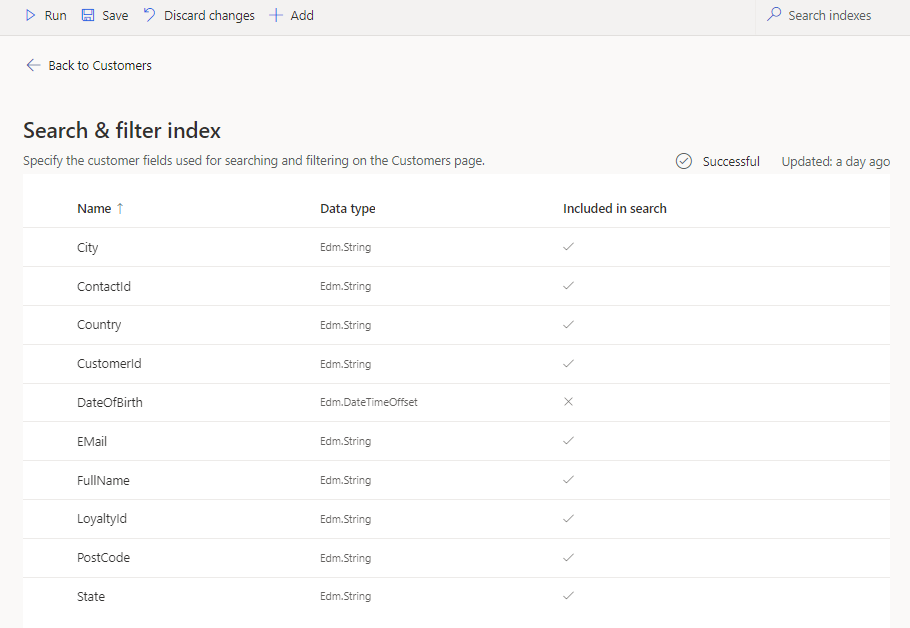
Selecteer Uitvoeren zodra u klaar bent om uw instellingen voor zoeken en filteren toe te passen. Nadat de wijzigingen zijn verwerkt, vindt u ze in de klantkaarten op de pagina Klant.
Filteropties voor een bepaald kenmerk definiëren
Stel de velden in die kunnen worden gebruikt voor het filteren van klanten op de pagina Klanten.
Ga naar Klanten en selecteer Zoek- en filterindex.
Selecteer een kenmerk en Filter toevoegen. Definieer het aantal resultaten en de volgorde waarin deze worden georganiseerd. Afhankelijk van het gegevenstype van het kenmerk wordt een van de volgende deelvensters weergegeven.
Kenmerken van het type Tekenreeks: geef het aantal gewenste resultaten op in het deelvenster Filter voor tekenreeksen en het volgordebeleid waarmee ze worden georganiseerd.
Kenmerken van het type Numeriek: geef de intervallen op in het deelvenster Getallenfilter en het volgordebeleid waarmee ze worden georganiseerd.
Kenmerken van het type Datum: geef de intervallen op in het deelvenster Datumfilter en het volgordebeleid waarmee ze worden georganiseerd.
Selecteer OK. Herhaal dit voor alle kenmerken waarop u wilt filteren.
Selecteer Uitvoeren zodra u klaar bent om uw instellingen voor zoeken en filteren toe te passen. Nadat de wijzigingen zijn verwerkt, vindt u deze in de klantkaarten op de pagina Klant.
Geïndexeerde klantvelden weergeven
Op de pagina Zoek- en filterindex wordt de volgende informatie weergegeven:
- Naam: staat voor de naam van het kenmerk zoals deze wordt weergegeven in de tabel Klant.
- Gegevenstype: geeft aan of het gegevenstype een tekenreeks, een getal of een datum is.
- Opgenomen in zoekactie: geeft aan of dit kenmerk kan worden gebruikt om te zoeken naar klanten op de pagina Klanten met het veld Zoeken.
- Filter toevoegen: besturingselement om te definiëren hoe dit kenmerk kan worden gebruikt voor het filteren op de pagina Klanten.
Prestatieoverwegingen
Voor snelle en geoptimaliseerde zoekopdrachten voegt u alleen velden met de volgende kenmerken toe aan de index:
- Lage kardinaliteit: een klein aantal unieke waarden die in uw database worden herhaald.
- Korte beschrijvende waarden: een of twee woorden die goed passen in een navigatiestructuur.
- Gebruik de waarden binnen een veld en niet de veldnaam zelf. Voeg bijvoorbeeld in plaats van de veldnaam Kleur de waarde Blauw of Groen toe aan de index.
Aanbevolen procedures:
- Controleer op ontbrekende waarden, spelfouten en verschillen in hoofdlettergebruik. Zorg voor consistentie in uw gegevens om herhalingen te voorkomen.
- Verwerk enkelvoudige en meervoudige versies van hetzelfde woord. Filters worden niet op spelling gecontroleerd of geanalyseerd, dus elke waarde in een doorzoekbaar veld kan worden opgenomen, zelfs als de waarden maar één teken verschillen.
- Normaliseer doorzoekbare velden om ervoor te zorgen dat variaties in hoofdlettergebruik en tekens consistent zijn.
Meer informatie over Zoeken in Dataverse.
Volgende stappen
Bekijk de pagina met geharmoniseerde profielen om profielen te zoeken of gebruik de geïndexeerde velden om een subset van alle geharmoniseerde profielen weer te geven.